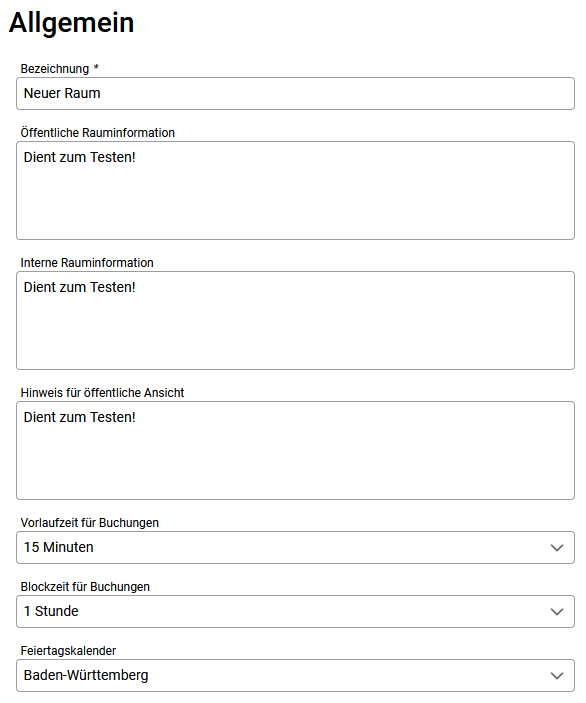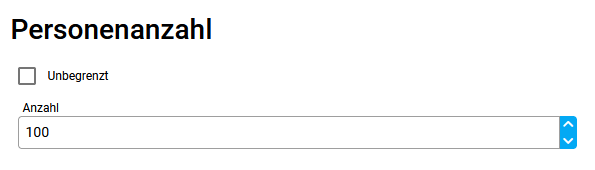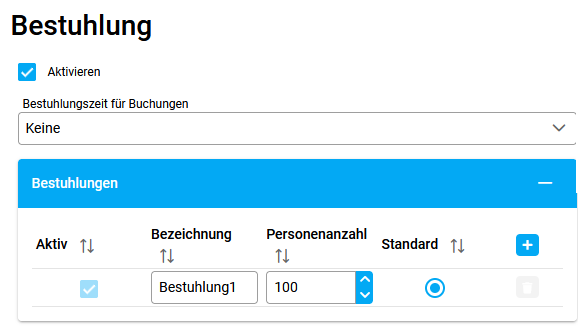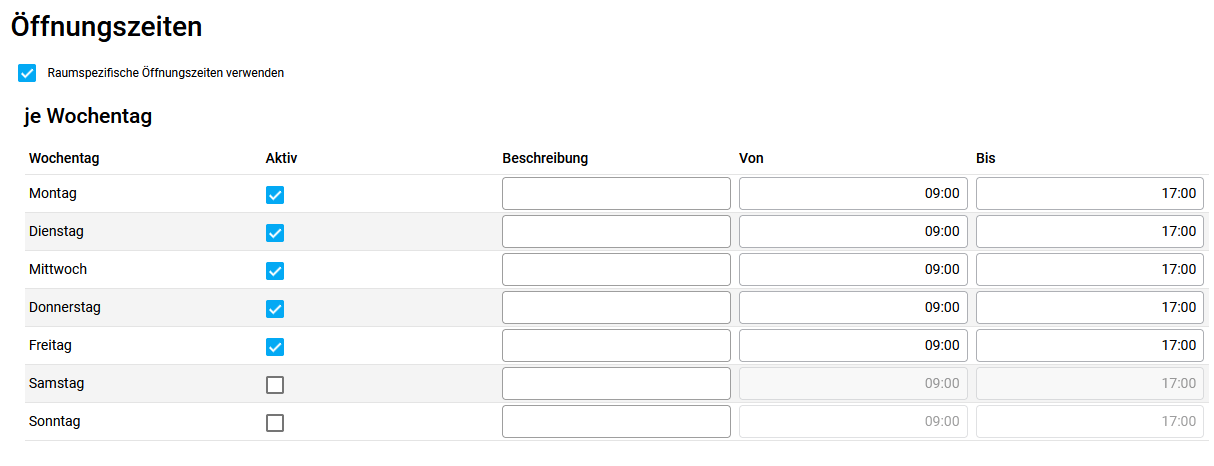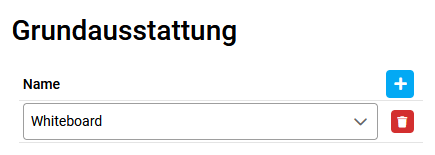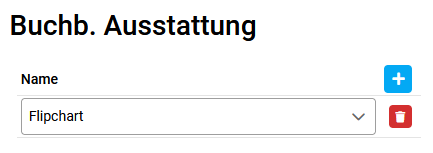Hinweis: Wie bereits im Artikel "Gebäude" beschrieben, legen Sie einen neuen Raum an, in dem Sie rechts neben dem Gebäude auf das kleine Plusicon klicken.
Register - Allgemein
Welche Einstellungen sind in der Registerkarte "Allgemein" zu finden?
Schritt 1:
Folgende Einstellungen stehen Ihnen in der Card "Allgemein" zur Verfügung:
- Bezeichnung: Raumbezeichnung
- Öffentliche Rauminformationen: Informationen die in der öffentlichen Ansicht angezeigt werden
- Interne Rauminformationen: Informationen die intern beim Raum angezeigt werden
- Hinweis für öffentliche Ansicht: Hinweise bzgl. des Raums die öffentlich angezeigt werden (z.B. Barrierefrei, Behindertengerecht)
- Vorlaufzeit für Buchungen: Festgelegte Zeit die vor der Raumreservierung freibleiben muss
- Blockzeit für Buchungen: Zeitraum um die Buchung herum die geblockt wird
- Feiertagskalender: in der Raumverwaltung berücksichtigen
Schritt 2: Personenanzahl
Innerhalb der Card "Personenanzahl" kann die maximale Anzahl für den Raum hinterlegt werden. Handelt es sich z.B. um einen Open-Air-Bereich, können Sie auch den Haken bei "Unbegrenzt" setzen.
Schritt 3: Bestuhlung
Die Card "Bestuhlung" kann optional aktiviert werden. Hinterlegen Sie eine Vorbereitungszeit und verschiedene Möglichkeiten der Bestuhlung z.B. Konferenzbestuhlung, Reihenbestuhlung, U-Bestuhlung, usw.
Register - Öffnungszeiten
Welche Einstellungen sind in der Registerkarte "Öffnungszeiten" zu finden?
Schritt 1: Je Woche
Register - Hausmeister
Welche Einstellungen sind in der Registerkarte "Hausmeister" zu finden?
Schritt 1: Hausmeister
Register - Ressourcen
Welche Einstellungen sind in der Registerkarte "Ressourcen" zu finden?